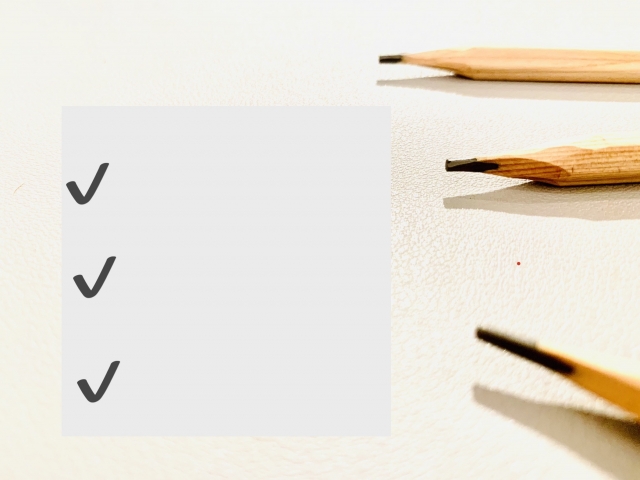前回はプルダウンメニューの特徴についてお話をしましたので、次はアイコンについての説明をしたいと思います。
アイコン。
こちらもワープロなどのソフトで馴染みのある手段ではないでしょうか。どんな機能かを簡単な絵で表現してあるボタンを押すと、その機能を使うことが出来るという、非常に分かりやすい手段ですね。
この手段も当然、画面上からマウスを使ってメニューを選択するタイプです。
では、その特徴はどんなところにあるのでしょうか。
■アイコンのメリット
AutoCAD(オートキャド)には、あらかじめたくさんのアイコンが用意されています。必要なコマンドには大抵アイコンになっています。
先程もお話ししましたが、その感覚はワープロや表計算ソフトなどと同じです。アイコンをクリックし、そのアイコンに割り当てられた機能を使うという操作の流れです。
この方法が一番やりやすいと感じる方は多いのではないでしょうか。
アイコンを使うことのメリットはいくつかありますが、まず第一に分かりやすいという点が挙げられるでしょう。
他のソフトと同じような使い勝手という点は、プルダウンメニューと変わらないところですね。
なんだかあまりメリットには聞こえないかも知れませんが、「操作しやすい」あるいは「馴染みのある方法」というのは、それだけで強力なメリットとなります。本当ですよ。
「難しそう」と感じてやらないでいると、いつまでたってもそのレベルに留まったままで、ずっとスキルはアップしません。
なので、とりあえず分かりやすいやり方ではじめる方が断然いいんです。やっていくうちに必ず、もっと良い方法が見つかるはずですから。そういった意味でも、アイコンを使った方法はお勧めと言えるでしょう。
■アイコンのデメリット
次に、アイコンを使うことによるデメリットについてお話しします。デメリットは2つあります。
ひとつは作業画面が狭くなることです。アイコンをたくさん画面上に配置していくと、作図範囲がどうしても圧迫されてきます。
あまり気にならない方もいるかとは思いますが、少なくとも私はイヤです。出来るだけ作業画面は広い方が見やすいですから。狭い方がいいに決まってる!と思う方は多分少数派ですね。
最近の液晶ディスプレイには「ワイド」などがあるので、通常よりも広く使えてうらやましい限りです。
もうひとつのデメリットは、アイコンを選ぶまでに若干時間がかかることです。
これは実際にAutoCAD(オートキャド)の画面を見て頂ければ分かると思います。たくさんのアイコンの中から、ズバリ今使いたい機能をクリックする訳です。
アイコンの数が多ければ多い程、その作業には時間がかかるようになってしまいます。アイコンを使って作業をする場合、細かく分けると以下の工程になります。
1.マウスを画面上部に持っていき
2.アイコンを選び
3.クリックする。
全部で3工程になるので、微妙に多いと思います。実際に作業をしていない方にはあまりピンと来ない話かも知れませんが、長く作業をすると実感できるはずです。
特に私の場合はマウスの操作が拙い為、選択したいアイコンの隣をクリックしてしまったりします。もっと正確なマウス操作を身につければ良いのですが、なかなか難しいんですよね。
■まだ続きが…
アイコンを使うことによるメリットとデメリットはこんなところです。大変分かりやすい方法ではあるものの、若干時間がかかるという感じが伝わったでしょうか。
ただし、AutoCAD(オートキャド)のアイコンにはもっと優れた機能が存在します。これはワープロなどにはない、非常に便利な機能なんです。
という訳で、今回は一般的なアイコンの特徴についてお話ししましたが、次回はもう少し進んだ内容のお話をしたいと思います。